BSOD 또는 기타 오류와 같은 중요한 시스템 오류로 인해 컴퓨터를 포맷하거나 공장 설정으로 복원해야 한다고 가정합니다. 이 경우 사진과 이미지 형태로 저장된 소중한 추억을 모두 잃을 가능성이 있습니다. 이 가이드는 손실된 사진을 복구하는 데 도움이 되는 환상적인 사진 복구 소프트웨어인 Systweak 사진 복구에 대해 설명합니다. 이 응용 프로그램은 컴퓨터의 하드 디스크를 클러스터와 섹터 아래로 스캔하고 내부에서 사진을 검색합니다.
Systweak 사진 복구:손실된 사진을 쉽게 신속하게 복구

Systweak 사진 복구 소프트웨어는 이동식 드라이브를 포함하여 컴퓨터를 스캔하고 삭제, 손실 또는 포맷된 사진을 검색하도록 설계되었습니다. 다른 애플리케이션보다 이 애플리케이션을 선택해야 하는 이유를 설명하는 몇 가지 최고의 기능은 다음과 같습니다.
- 모든 외부 및 내부 드라이브 지원
Systweak 사진 복구 소프트웨어는 모든 내부 하드 드라이브와 메모리 카드, USB 플래시 드라이브, 펜 드라이브 등과 같이 외부에 연결된 모든 저장 장치에서 사진을 복구합니다.
- 다양한 파일 시스템 지원
이 애플리케이션은 FAT, FAT 32, NTFS 등과 같은 다양한 파일 시스템에서 사진을 검색합니다.
- 사용하기 쉬움
Systweak 사진 복구 소프트웨어는 정식 교육 없이 누구나 편리하게 사용할 수 있는 사용하기 쉬운 소프트웨어입니다. 직관적인 인터페이스는 기술 지식이나 기술이 많지 않은 사람들에게 유리하게 작용합니다.
- 잃어버린 사진을 신속하게 복구합니다.
모자에 대한 또 다른 깃털은 이 응용 프로그램이 하드 드라이브의 가장 깊은 클러스터에서 사진을 검색하는 속도입니다. Systweak 사진 복구 소프트웨어는 분실했거나 실수로 삭제한 모든 사진을 신속하게 복구할 수 있다고 믿습니다.
- 다양한 스캔 모드
Systweak Photos Recovery 소프트웨어를 사용하면 사용자가 스캔을 시작하기 전에 스캔 모드를 선택할 수 있습니다. 스캔에는 빠른 스캔과 정밀 스캔의 두 가지 유형이 있습니다.
빠른 스캔 <유>: 이 옵션은 실수로 휴지통에서 삭제되었거나 Shift + Delete를 사용하여 제거된 손실된 사진을 복구하는 데 사용됩니다. 최근에 사진을 삭제한 경우 이미지를 검색하는 가장 빠르고 좋은 방법입니다.
심층 스캔: 이 옵션은 하드 드라이브의 모든 섹터와 클러스터에 대한 정밀 스캔을 수행하므로 이전 옵션에 비해 시간이 많이 걸립니다. 이 옵션은 하드 디스크를 포맷한 후 사진을 검색하려는 경우나 해당 사진이 삭제된 지 오랜 시간이 지난 경우에 사용해야 합니다.
2020년 디지털 사진 정리를 위한 최고의 사진 관리 소프트웨어
Systweak 사진 복구 소프트웨어로 삭제된 사진을 복구하는 방법
앞에서 언급했듯이 Systweak 사진 복구 소프트웨어의 기능 중 하나는 사용 편의성이며 아래에 언급된 단계를 통해 추가로 입증할 수 있습니다.
1단계 :아래 제공된 링크에서 Systweak 사진 복구 소프트웨어를 다운로드합니다.
2단계 :다운로드한 파일을 더블 클릭합니다. 설치 프로세스를 시작합니다.
3단계 :화면의 안내에 따라 등록 절차를 완료합니다.
4단계 :구매 후 이메일로 받은 키를 잊지 말고 입력하세요.
5단계 :스캔을 시작하려면 하드 드라이브를 선택하고 정밀 스캔으로 스캔 유형을 선택한 다음 지금 스캔 시작 버튼을 클릭하십시오.
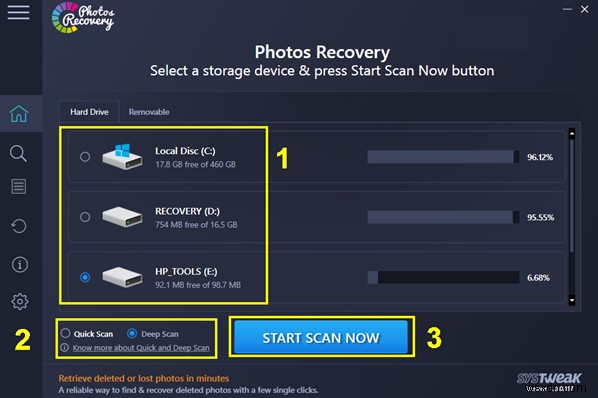
6단계 :다음으로 하드 드라이브에서 복구할 수 있는 사진 목록을 확인하고 각 사진을 개별적으로 선택하거나 모두 선택합니다. 그런 다음 복구 버튼을 누르십시오.
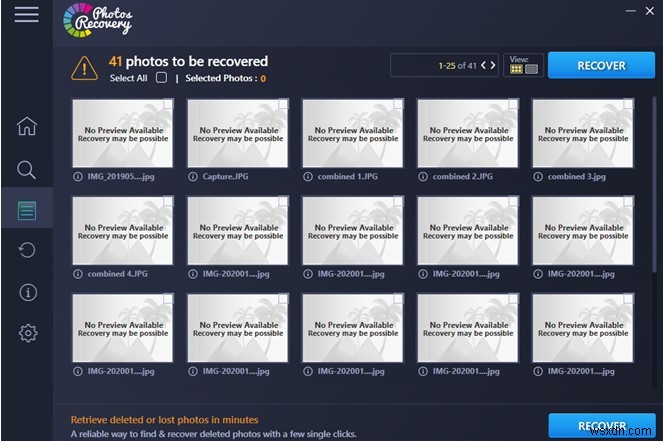
7단계 :이제 사진을 복구할 폴더 대상을 선택하고 확인을 클릭합니다.
손실된 이미지를 복구할 가능성이 줄어들 수 있으므로 소스별로 동일한 위치를 선택하지 않는 것이 좋습니다.
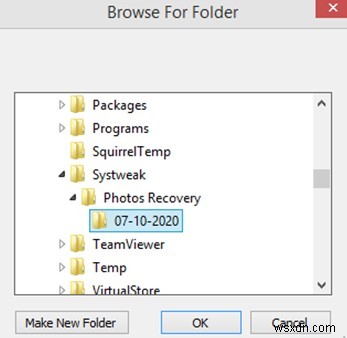
복구된 사진은 위 단계에서 선택한 위치의 폴더에 나타납니다.
모든 기기에서 삭제된 사진을 복구하는 방법
컴퓨터를 포맷한 후 사진을 복구하는 방법에 대한 마지막 말씀
Systweak 사진 복구 소프트웨어는 하드 디스크의 가장 깊은 섹터와 클러스터에서 손실 및 삭제된 사진을 검색하고 복구하는 데 있어서 놀라운 응용 프로그램입니다. 이 작업을 수행하는 수동 방법은 없으며 이 응용 프로그램을 사용하는 동안 정밀 스캔 옵션을 사용하여 하드 디스크를 스캔하는 것을 잊지 마십시오. 빠른 스캔으로 알려진 다른 옵션은 하드 드라이브 표면만 확인하며 최근에 삭제된 사진에만 유용합니다.
소셜 미디어(Facebook, Twitter, YouTube)에서 팔로우하세요. 질문이나 제안 사항이 있으면 아래 의견 섹션에 알려주십시오. 우리는 해결책을 가지고 당신에게 다시 연락하고 싶습니다. 기술과 관련된 일반적인 문제에 대한 답변과 함께 팁과 트릭을 정기적으로 게시합니다.
